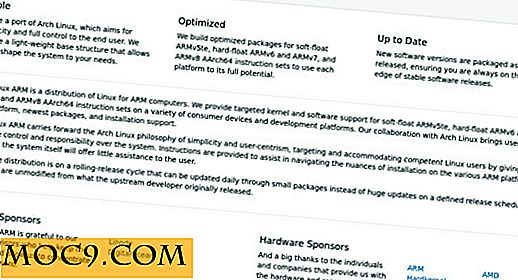10 Nyttige GMail Search Tips
Som mange av dere har jeg lykkelig brukt GMail i årevis. Mens det er mange ting jeg liker om det, har en spesielt alltid imponert meg: e-postsøk. Det er ingen overraskelse at Google vil legge til kraftige søkefunksjoner i deres e-postsystem, men det er mange flotte funksjoner som går svært ubemerket av mange GMail-brukere. I dag går vi over noen av GMail's beste søketreninger og hvordan du får mest mulig ut av denne kraftige funksjonen.
1. Fjerne søkeord
En vanlig nettsøkfunksjon som brukes til e-post. Du kan filtrere ut elementer som inneholder bestemte ord. Hvis jeg for eksempel vil få en liste over alle mine MakeTechEasier-meldinger, men ikke de som relaterer til pingbacks, kan jeg fjerne elementer som inneholder det ordet fra mine resultater med minustegnet.

2. Til: og Fra:
Sannsynligvis er den enkleste og mest brukte søkefunksjonen muligheten til å spesifisere avsender eller mottaker. Ved å spesifisere et navn eller en e-postadresse kan du begrense resultatene til elementer skrevet av (eller til) et navn eller en e-postadresse. I dette eksemplet prøver jeg å få alle e-postene jeg har skrevet om MakeTechEasier til Damien.

3. CC:
Mye som å: og Fra:, kan du filtrere for å vise meldinger med en bestemt person i cc- eller bcc- feltene. Her søker jeg etter alle festrelaterte meldinger som involverer min gode venn The Dude.

4. har: vedlegg
Dette er ganske selvforklarende - du kan bare få resultatene som har en fil vedlagt. I dette eksemplet ser jeg etter alle e-postmeldinger fra søsteren min, som kanskje har bilder av barna hennes.

5. filnavn:
Ligner på # 4 ovenfor, men denne gangen kan du angi et eksakt filnavn, eller til og med bare en del av et filnavn i et vedlegg. Jeg kan forbedre på mitt forrige søk ved å spesifisere at jeg bare vil ha resultater med bilder vedlagt.

6. ELLER
Ingen søkesystem er fullført uten minst noen boolske operatører, og GMail er ikke noe unntak. Mens AND er underforstått i de fleste søk, trenger du noen ganger ELLER for å få de resultatene du vil ha. I dette eksemplet prøver jeg å få meldinger om julplaner fra begge søstre.

ELLER, forresten, må være i caps.
7. er:
En annen veldig praktisk, er: lar deg se bare meldinger i en bestemt stat, som lest, ulest eller stjernemerket . Her prøver jeg å få noen e-post fra Damien som jeg tidligere hadde merket som viktig (med stjernemerket).

8. etikett:
Etiketter er allerede en veldig nyttig GMail-funksjon, og søkefunksjonen gjør det bare bedre. Du kan fortelle søket å returnere kun meldinger med en bestemt etikett som er vedlagt. Hvis jeg har et Arbeidsetikett for alle mine arbeidsrelaterte e-postmeldinger, og jeg vil finne en melding om fjorårets piknik, kan jeg bruke etikett: For å unngå å få meldinger knyttet til mine utallige andre piknik fra 2008.

9. (Parenteser)
Jeg har nylig lært om dette, og jeg er veldig glad jeg gjorde. Ved hjelp av parenteser kan du gruppere elementer for bruk med ting som OR . Parenteser kan forkorte hva som ellers ville være en lang søkestreng. La oss si at jeg søker etter XBox Live-navnene til vennene mine Adam, Galt og Joe. Jeg kunne skrive ut tre separate fra: uttalelser som # 6, eller jeg kunne bruke parenteser til å gruppere elementer sammen.

10. Kombinasjoner
Noen av disse eksemplene har kombinert søkealternativene i enkelt søk. GMail gir nesten ubegrenset fleksibilitet når du kombinerer komplekse søkealternativer. Du kan få ekstremt detaljerte resultater ved å kombinere alternativene for å returnere akkurat det du vil ha. Følgende er et forsøk på å få opp alle meldinger fra begge søstrene mine om alle våre tidligere julplaner, som også har bilder vedlagt, men ikke inkludert vår tur til Kentucky.





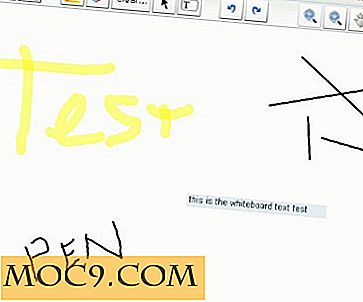
![Slik aktiverer du tekstvalg i Quick Look [Mac]](http://moc9.com/img/text-selection-mac-enabled.jpg)